【無料】写真のニキビ、ほくろ、シミを消せるアプリおすすめ 5選【2026年最新版】

せっかく納得のいく自撮りが撮影できたのに、よく見るとニキビやほくろ、またシミなどが気になった経験はありませんか?
そのような時に役立つのが、「ニキビ、ほくろ、シミを消せるアプリ」です。最近では、美顔機能が搭載されたアプリが多数提供されていますので、とってもナチュラルにニキビ、ほくろ、シミなどの気になる個所を隠すことができます。
そこで今回は、写真に写ってしまったきびやほくろ、またシミなどを消せるおすすめアプリと、その使い方をご紹介します。
【もくじ】
- ニキビ、ほくろ、シミを消せるアプリおすすめ 5 選
- 1位.ニキビ、ほくろ、シミなどを AI で一瞬に消せるアプリ「PhotoDirector」
- 2位.ニキビ、ほくろ、シミなどを消せて自撮り機能が女子に人気のアプリ「Snow」
- 3位.撮影から美顔加工、共有までアプリ一つでできる「LINE Camera」
- 4位.タップするだけでニキビ、ほくろ、シミなどが除去できる「Snapseed」
- 5位.ニキビ、ほくろ、シミ消しからメイクまでできるアプリ「YouCamメイク」
- ニキビ、ほくろ、シミをアプリで消す方法
- まとめ
ニキビ、ほくろ、シミを消せるおすすめアプリ 5 選
1位.ニキビ、ほくろ、シミなどを AI で一瞬に消せるアプリ「PhotoDirector」

PhotoDirector(フォトディレクター)は、コンシーラー、ニキビ消し、くま消し、しわ消し、また小顔加工や体型補正など、AI 技術により高度な美顔加工、体型加工ができる人気の写真加工アプリです。

▲ 「コンシーラー」を使うと一瞬にして気になる肌の凹凸がキレイに消える!

▲ 「ニキビ消し」を使うとニキビやほくろがパッと消せる!
また、美顔加工以外にも、不要物を一瞬で除去できる機能や、空入れ替え機能、また背景透過、テキストの挿入など、基本的な機能からユニークものまで多数搭載されている上、 おしゃれなフィルター、ステッカー、コラージュ、フォントなどの種類もとても豊富なので、スマホで写真加工を手軽に幅広く行いたい方にはおススメのアプリです。
後ほど、この PhotoDirector を使用して「ニキビ、ほくろ、シミをアプリで消す方法」を解説しています。 無料でインストールができますので、気になる方は上記リンクよりダウンロードして試してみてくださいね。
2位.ニキビ、ほくろ、シミなどを消せて自撮り機能が女子に人気のアプリ「Snow」

SNOW(スノー)は、世界中で女子に人気の自撮りアプリです。ニキビやシミを消すには、ビューティー機能の「肌補正」から簡単に行えます。 また、AI が搭載された美顔機能「スマートビューティー」や AR を使ったメイク機能、自分で作成したフェイススタイルを保存できる機能などが搭載されており、自撮りをよく撮影される方にはとてもおすすめです。
3位.撮影から美顔加工、共有までアプリ一つでできる「LINE Camera」

LINE Camera(ラインカメラ)は、LINE が開発しているカメラアプリです。撮影から加工・修正、そして共有までがこれ一つでできる便利なアプリです。美肌機能ももちろん搭載されていて、写真を読み込むかアプリで撮影し、「ニキビ」や「クマ」など修正したい項目を選んでタップするだけで簡単に美肌に修正することができます。
4位.タップするだけでニキビ、ほくろ、シミなどが除去できる「Snapseed」
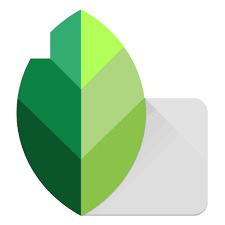
Snapseed(スナップシード)は、Google が提供する写真加工アプリです。Google が提供しているので信頼性が高く、機能も絞られているので使い易いのがおすすめポイントです。写真を読み込んで「ツール」から「シミ除去」や「ブラシ」などを選んだら、修正したい箇所をタップやスワイプするだけでほくろやシミがきれいに修正できます。
5位.ニキビ、ほくろ、シミ消しからメイクまでできるアプリ「YouCamメイク」

YouCamメイク(ユーカムメイク)は、顔の修正や体型も加工ができる自撮りに特化したアプリです。ニキビやほくろの修正はもちろん、人気ブランドのコスメデータも収録されており、それらを自分の顔に適用することで、バーチャルに試すことができます。さらに、髪色を変えられたりなど自撮り写真の加工・修正機能が豊富に収録されています。操作も簡単なので、初心者でも簡単に使いこなすことができます。
ニキビ、ほくろ、シミをアプリで消す方法
それでは、実際にアプリを使ってニキビやほくろ、シミなどを消す方法をご紹介します。
解説にはおすすめアプリの 1 位でご紹介している「PhotoDirector」を使用します。PhotoDirector は無料でインストールできますので、一緒に試してみたい方は下記リンクよりダウンロードしてください。
「コンシーラー」を使って消す方法
まずは、「コンシーラー」を使ってニキビなどの顔の凹凸をキレイに修正する方法をご紹介します。
ステップ 1:写真を読み込む
PhotoDirector を開くと左下のような画面になるので、「編集」をタップしましょう。
すると、スマホ内に保存されている写真が一覧表示されますので修正したい写真を選びましょう。
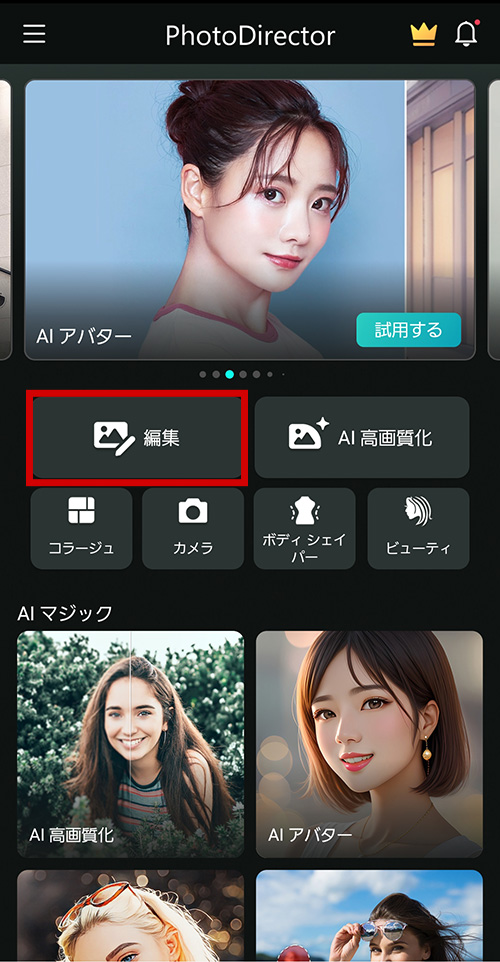
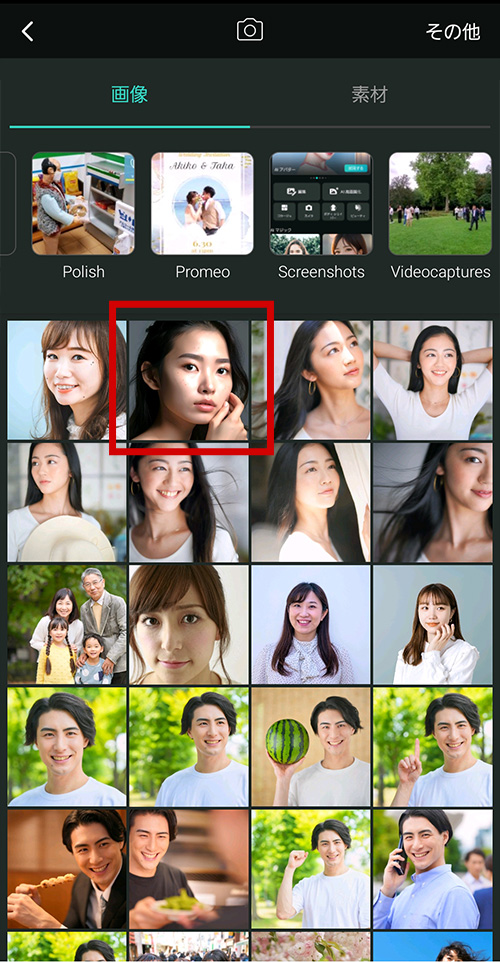
ステップ 2:「ビューティー」→「コンシーラー」を選択する
写真を選び、編集画面になりましたら、画面下部のメニューから「ビューティー」をタップします。
その次に、ニキビやシミを消すことができる「コンシーラー」を選択します。


下のスライダーを右に移動せるだけで、簡単に「コンシーラー」を適用できます。


ステップ 3:保存する
適用後の画像に問題がなければ、右下の「✓」ボタンをタップして編集を完了させて、画面右上の矢印ボタンをタップして保存しましょう。
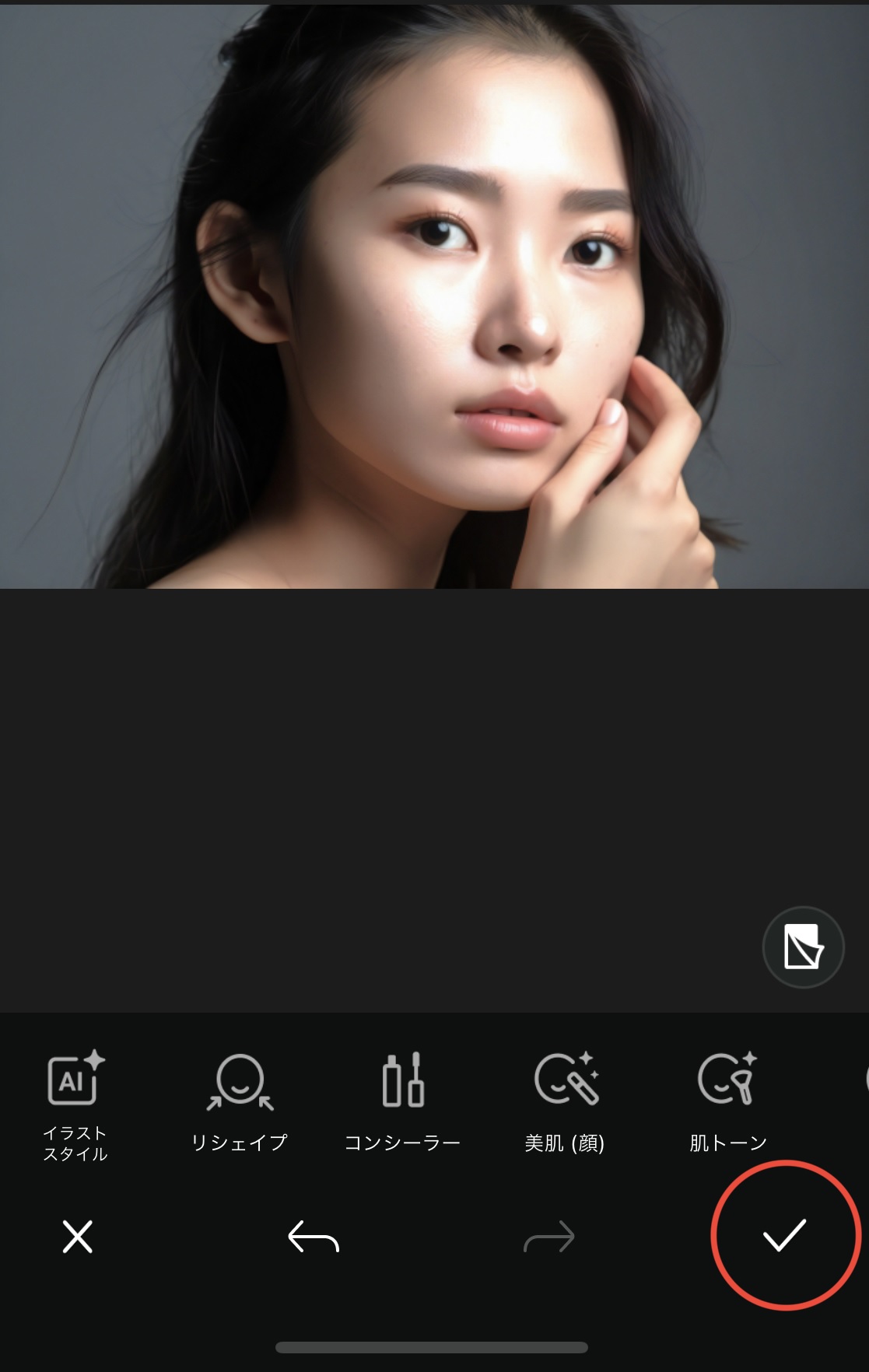

以下の通り、加工前後を比較してみると、スライダーを動かすだけで、ニキビなどの顔の凹凸を一瞬にしてきれいに消すことができました。

また、そばかすなども、この「コンシーラー」で消すことができます。

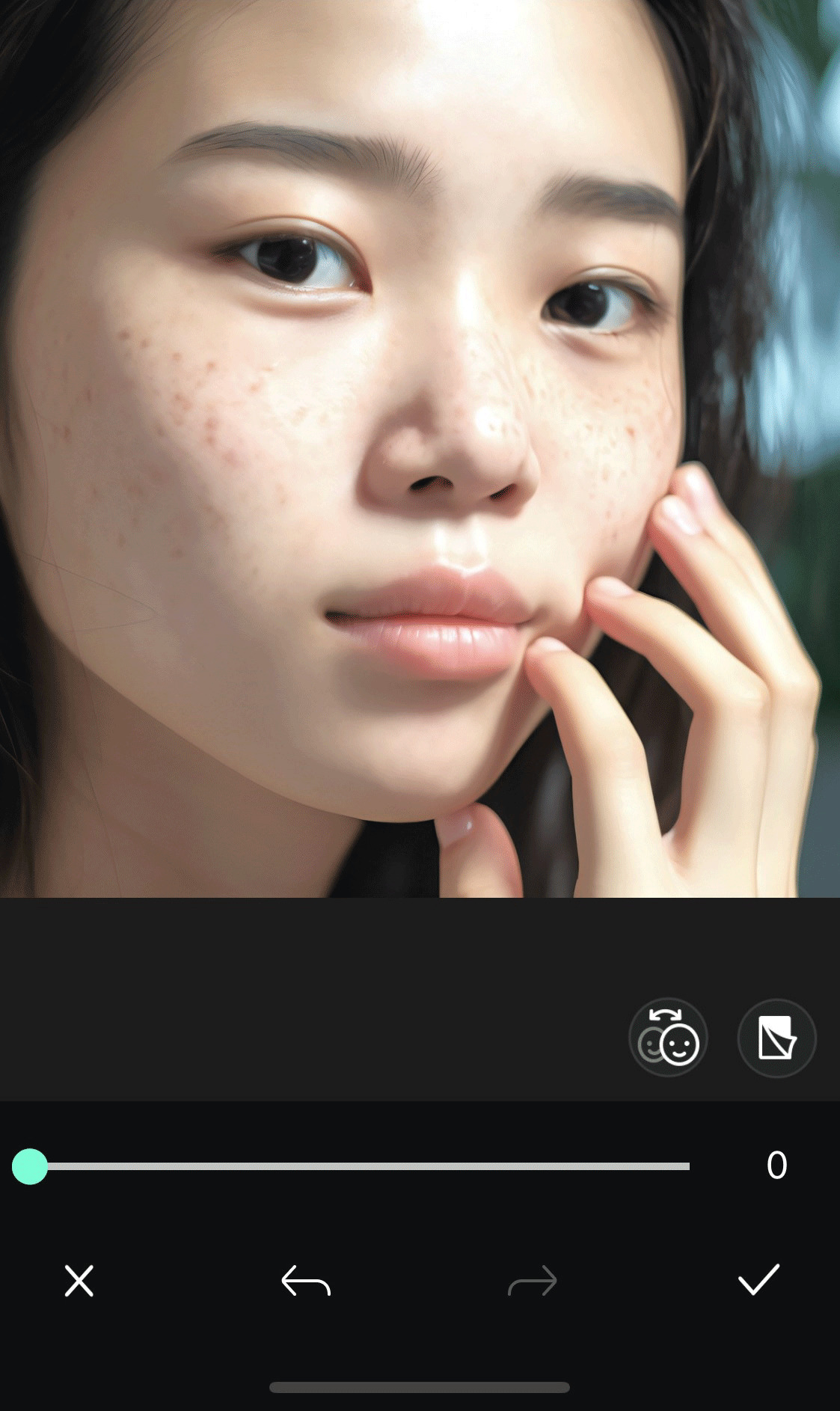

「ニキビ消し」を使って消す方法
コンシーラー同様、「ニキビ消し」を使う事でニキビやほくろ、シミなどを消すことができますので、その方法もご紹介します。
ステップ 1:「ニキビ消し」を選択する
先程と同様に、「編集」から加工したい写真を選び、「ビューティー」内にある「ニキビ消し」をタップしましょう。
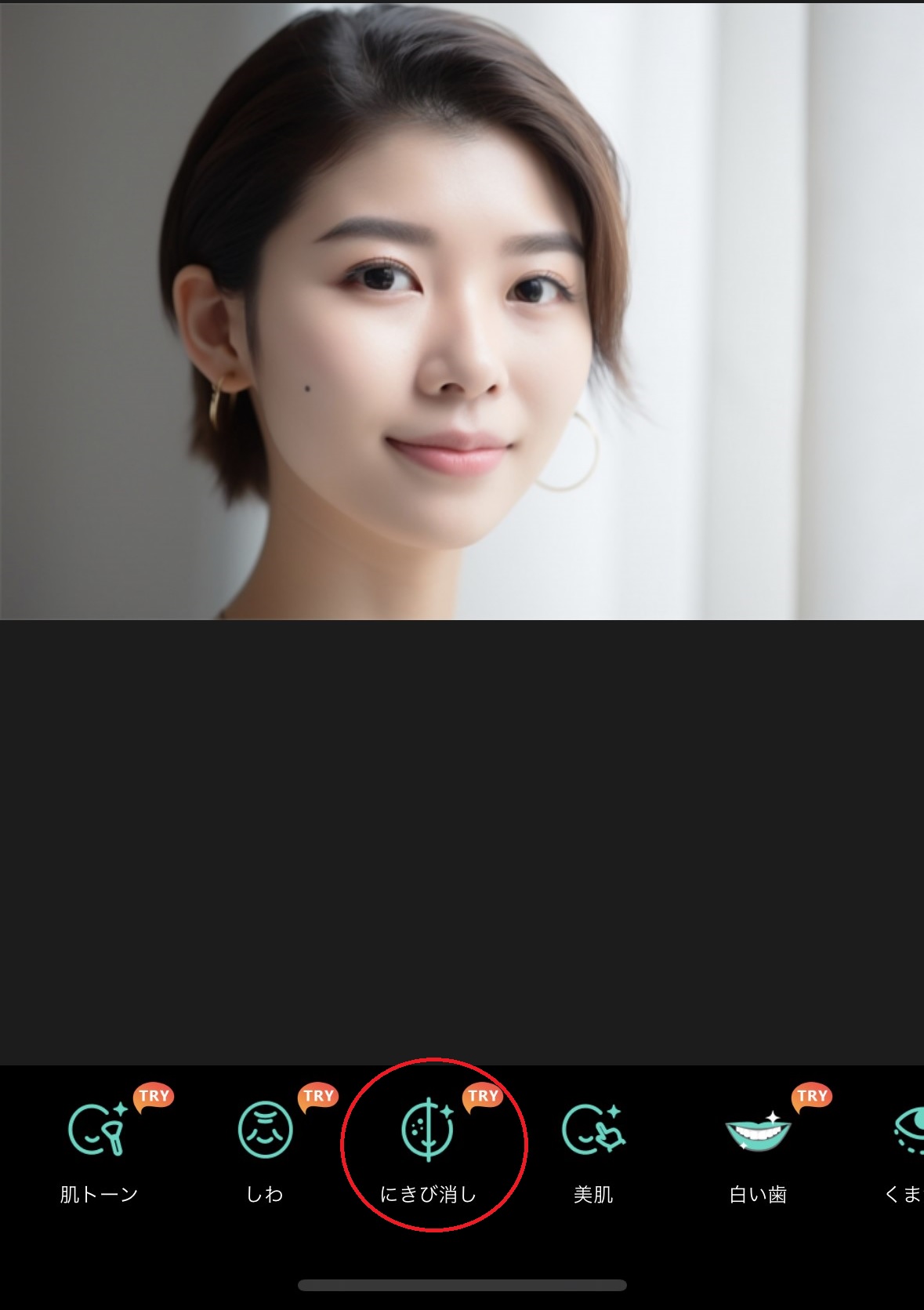
「ニキビ消し」をタップすると、自動的に顔がスキャンされ、ニキビやほくろなどが除去されます。画面下の「自動にきび消し」をオフにすると、加工前の画像とのビフォーアフターを確認することができます。ニキビ消しは、AI が自動で判断して消してくれますので、自分でほくろやニキビの箇所を塗ったりする必要はありません。


また、複数の人が写っている写真でも、以下の通りそれぞれの顔を別々に加工することができるので、とても便利ですよ♪
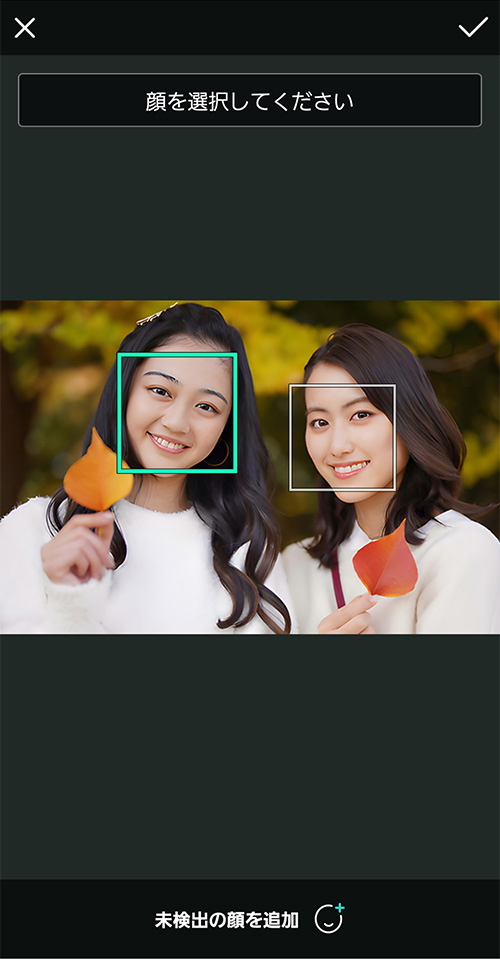
※今回ご紹介しています「コンシーラー」と「ニキビ消し」はプレミアム版の有料機能ですので、保存するにはプレミアム版への加入が必要です。
なお、PhotoDirector には、今回紹介した「コンシーラー」や「ニキビ消し」以外にも、小顔効果や、美肌機能など、無料で使用できるビューティー機能も多数搭載されているので、ぜひ色々な機能を試してみてくださいね。
まとめ
今回は、気になるニキビやほくろ、シミなどを簡単に消せるおすすめの画像加工アプリと、実際にアプリを使って加工する方法をご紹介しました。
SNS などで共有する前にサッと加工するだけで、見違えるほど美肌にすることができ、印象もグッとアップしますので、是非今回の方法を試してみてくださいね。
なお、今回おすすめの 1 位でご紹介した PhotoDirector は、美顔加工だけでなく、流行りの AI アバターや似顔絵作成から、写真や画像の編集・調整、コラージュ作成、証明写真作成など、様々な写真加工ができるオールインワンの写真編集アプリです。
PhotoDirector は無料でインストールして使うことができますので、ぜひこの機会に下記リンクよりダウンロードして色々な機能を試してみてくださいね♪




